表单操作
表单操作是指添加一个自定义按钮,用户点击这个按钮,��可以弹出窗口让操作人填写指定的字段内容, 也可以执行自动化流程,这个过程就是自定义动作。
应用场景
- 订单管理中,当合同通过审批后,可通过自定义「发起付款」按钮,快速新建付款申请单;
- 质检管理中,当质检出不合格的产品时,可通过自定义「返工」按钮,快速发起返工流程;
- 出库管理中,当销售出库流程流转完成后,可通过自定义「开票」按钮,快速生成销售发票。
设置入口
-
表单设置添加:路径「表单设置 》表单操作 》添加按钮」
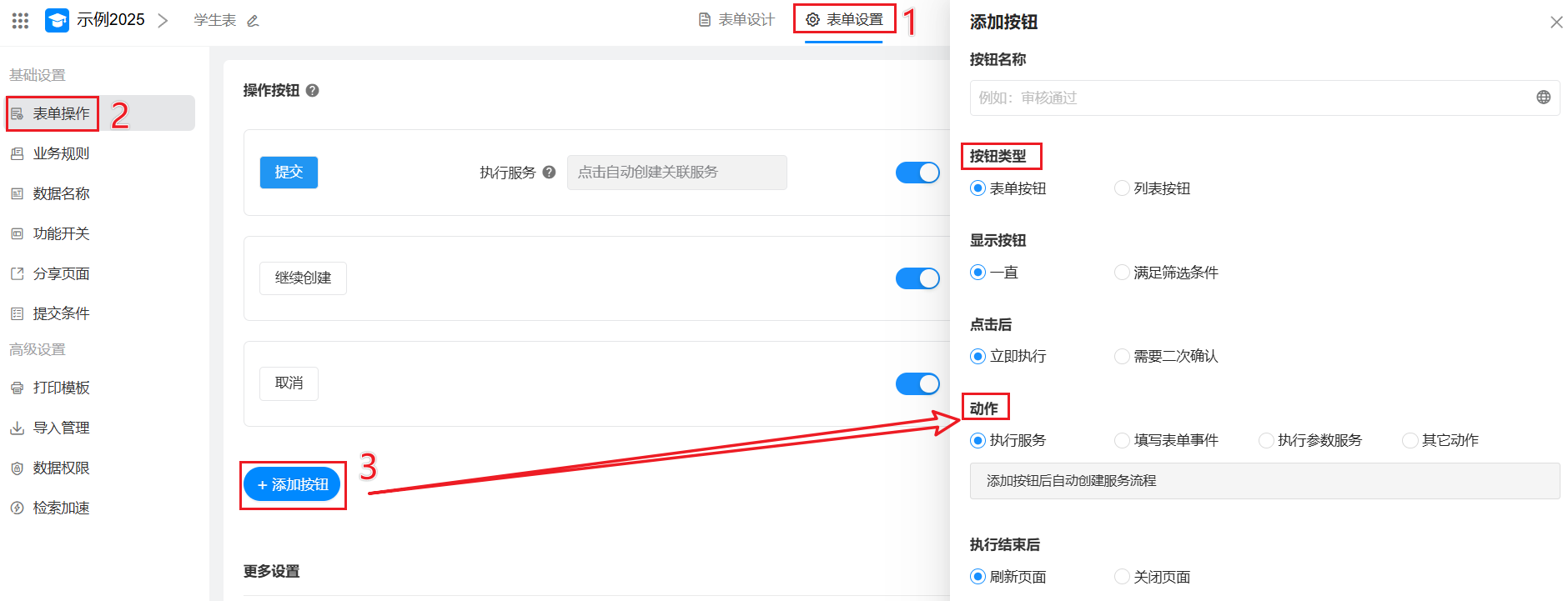
-
视图中添加:路径「配置视图 》操作管理 》添加按钮」
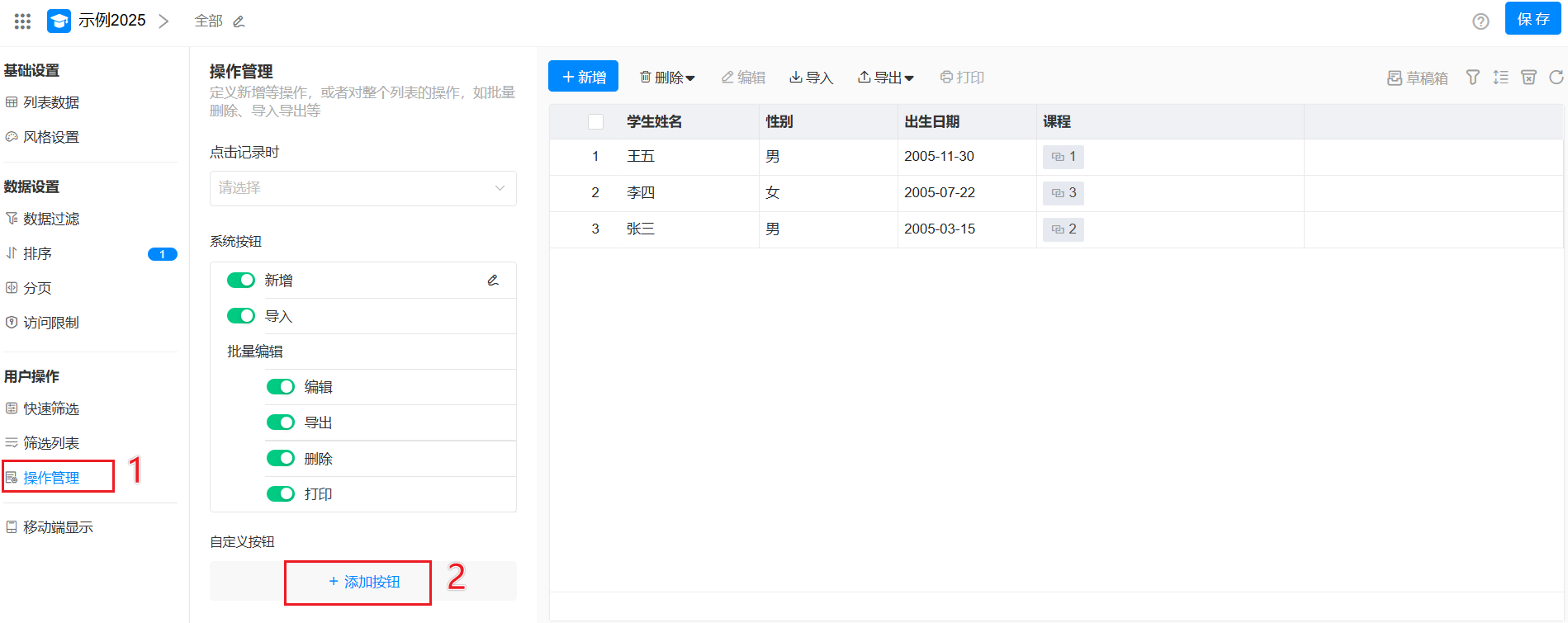
💥 Tips:
1:在视图下创建的按钮,会自动同步�到表单操作页面。
2:在表单操作页面中,可以指定按钮在哪些视图下可用。
按钮类型
根据按钮的功能和使用场景不同,对按钮进行的分类。
-
表单按钮:
- 功能:用于处理单条数据的操作。
- 显示位置:通常出现在表单查看、数据行操作或列表操作中。
- 支持的操作:执行服务、填写表单事件、执行参数服务、其他自定义动作。
- 批量处理:勾选多条数据后点击按钮时,会触发多次请求。
- 适用场景:适合对单条数据进行编辑、提交或其他特定操作。
-
列表按钮:
- 功能:用于处理批量数据的操作。
- 显示位置:通常出现在列表操作中。
- 支持的操作:执行服务、填写表单动作。
- 批量处理:勾选多条数据后点击按钮时,只需触发一次请求。
- 适用场景:适合对多条数据进行批量处理,如批量删除或批量编辑。
表单按钮,列表按钮不同位置显示效果:
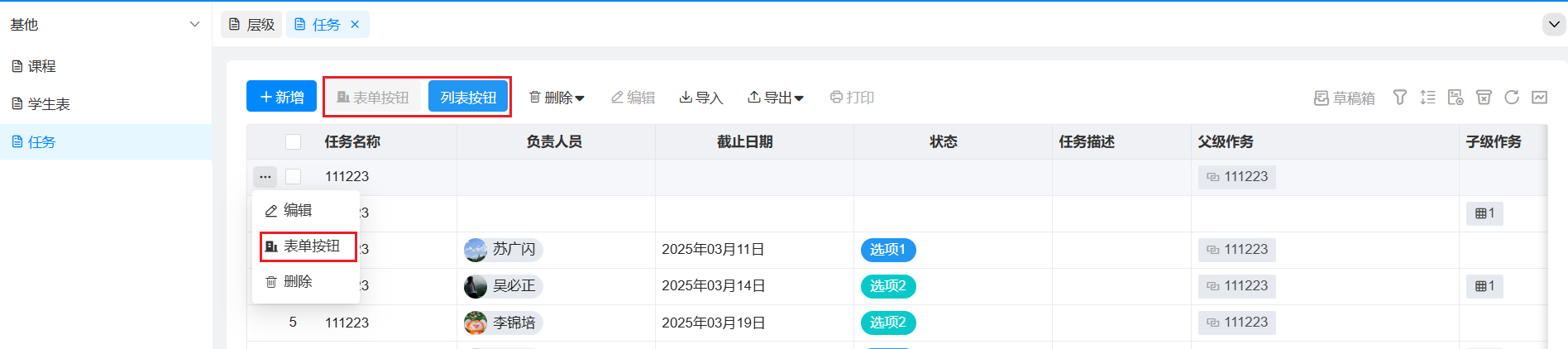
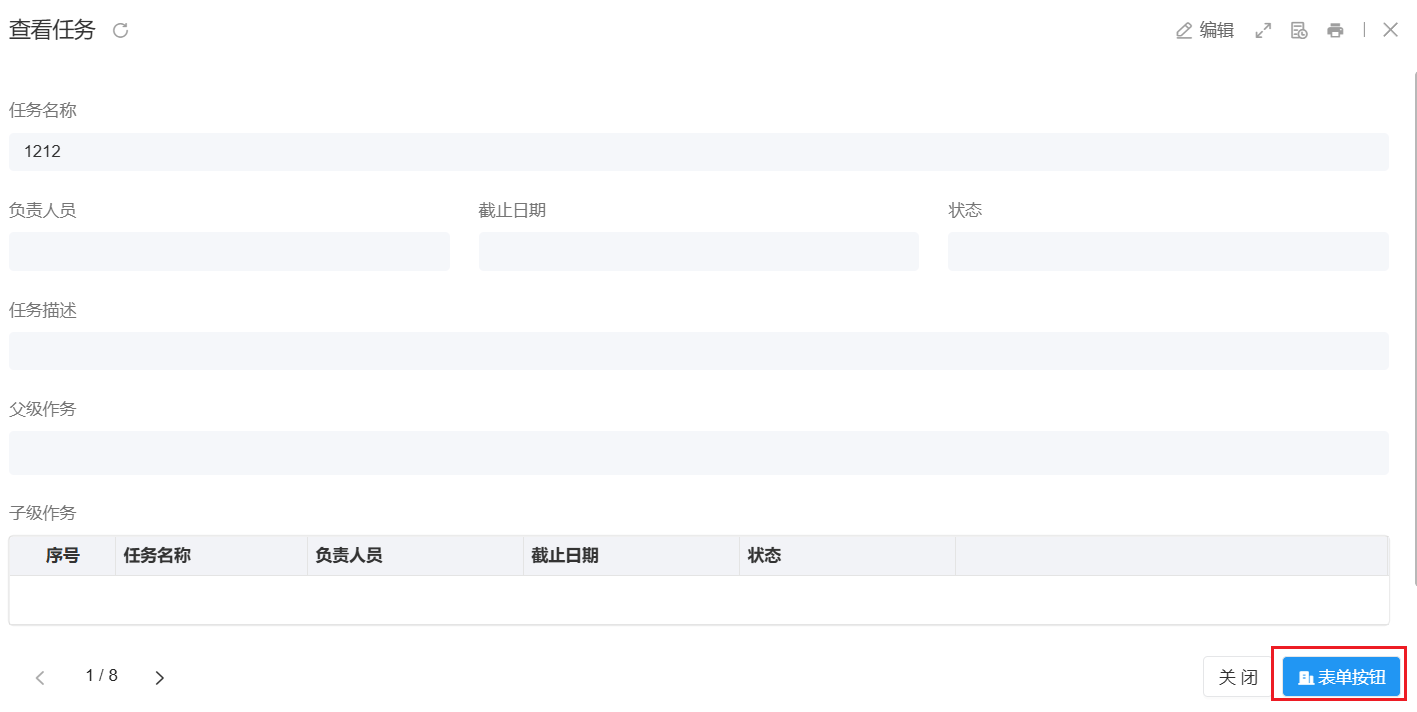
动作
动作即点击自定义按钮后触发的操作。目前支持如下 4 类操作:
| 动作类型 | 描述 |
|---|---|
| 执行服务 | 点击按钮后,执行预定义的数据服务。 |
| 填写表单事件 | 点击按钮后,触发表单填写事件,用户可以在表单中输入或修改数据,然后提交。 |
| 执行参数服务 | 点击按钮后,执行带有参数的服务流程,参数可来自表单输入或系统预设值。 |
| 其它动作 | 点击按钮后,可执行,打开外部链接,打开自定义页面,打开大屏。 |
💥 Tips:
自定义按钮的按钮类型,动作属性保存后不支持修改。
场景演示
示例1 :点击按钮后填写指定字段
当表单字段太多时,通过按钮填写字段内容,可以快速聚焦目标字段,节省时间。通过点击按钮操作,也更具有业务场景意识。
示例:在「表单设置》表单操作」,添加下单按钮,点击按钮后,让操作人填写商品名称和商品数量。
1. 名称,图标和说明
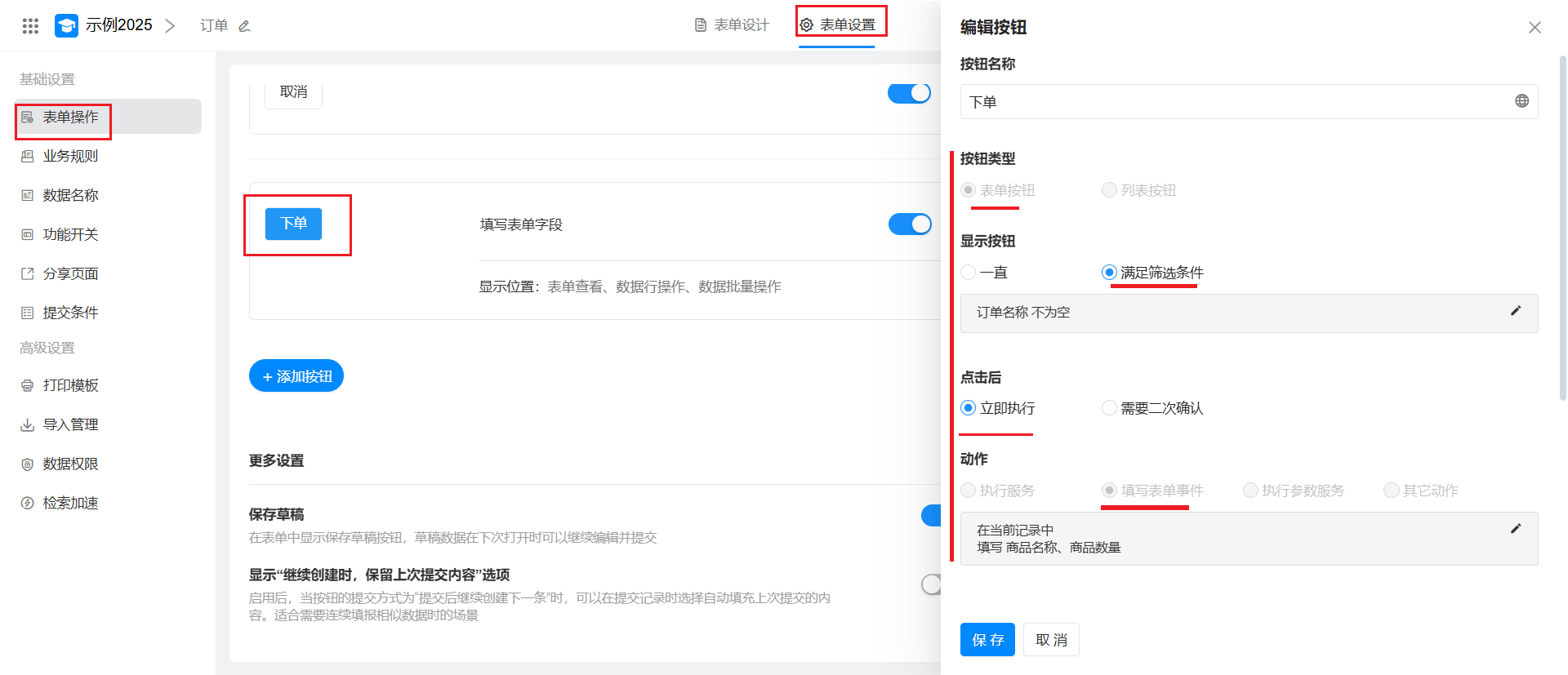
- 按钮名称限制100字符
- 按钮设置:支持按钮图标和颜色自定义
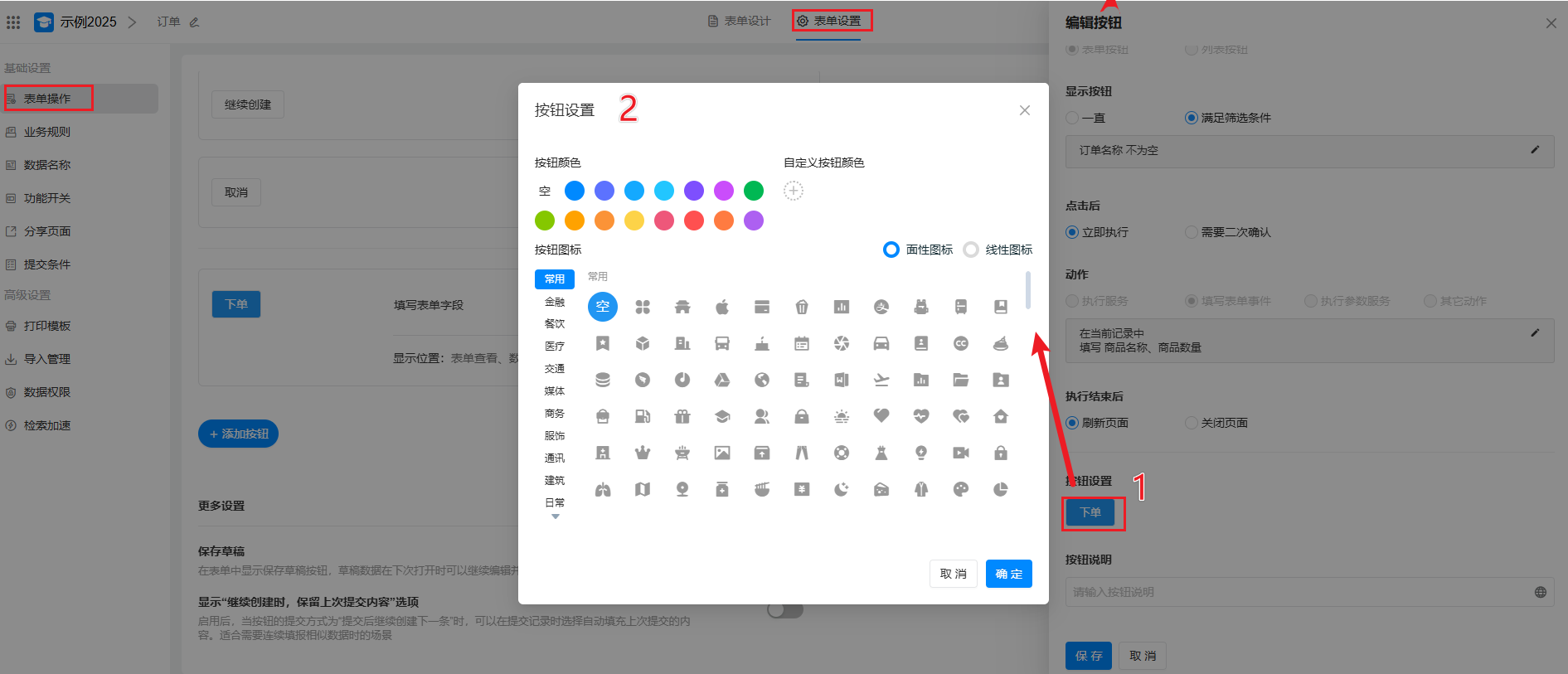
- 按钮说明:是描述按钮的作用,操作者鼠标放在按钮时会提示。
显示按钮
设置按钮满足某些条件才显示。
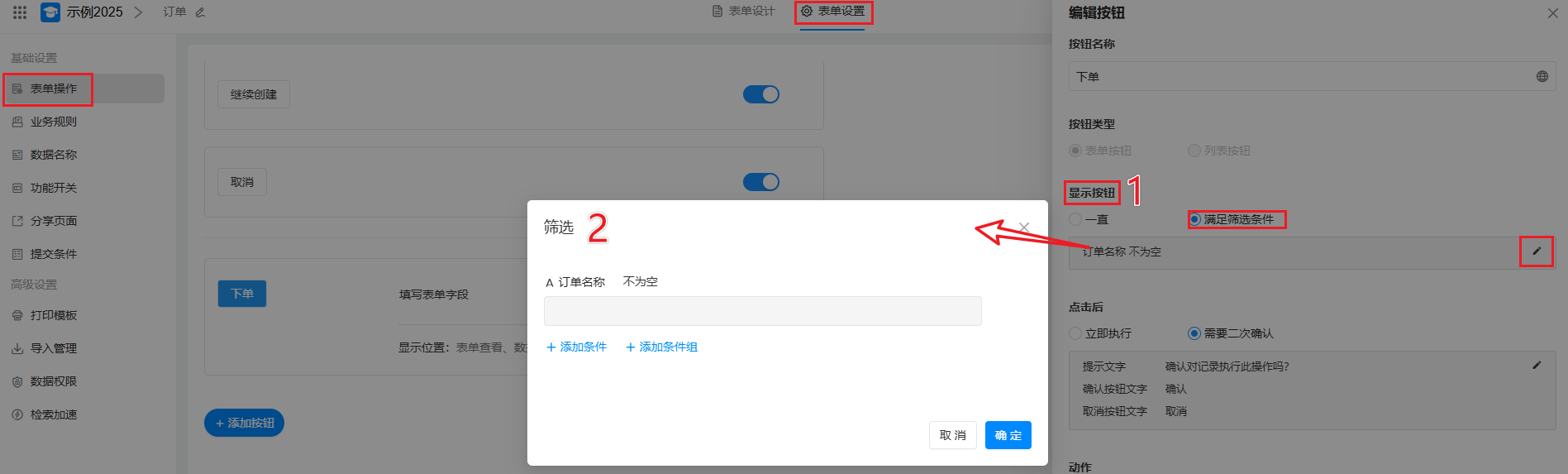
3. 动作
根据业务功能分析选择填写表单事件,点击按钮后填写填写商品名称和商品数量。
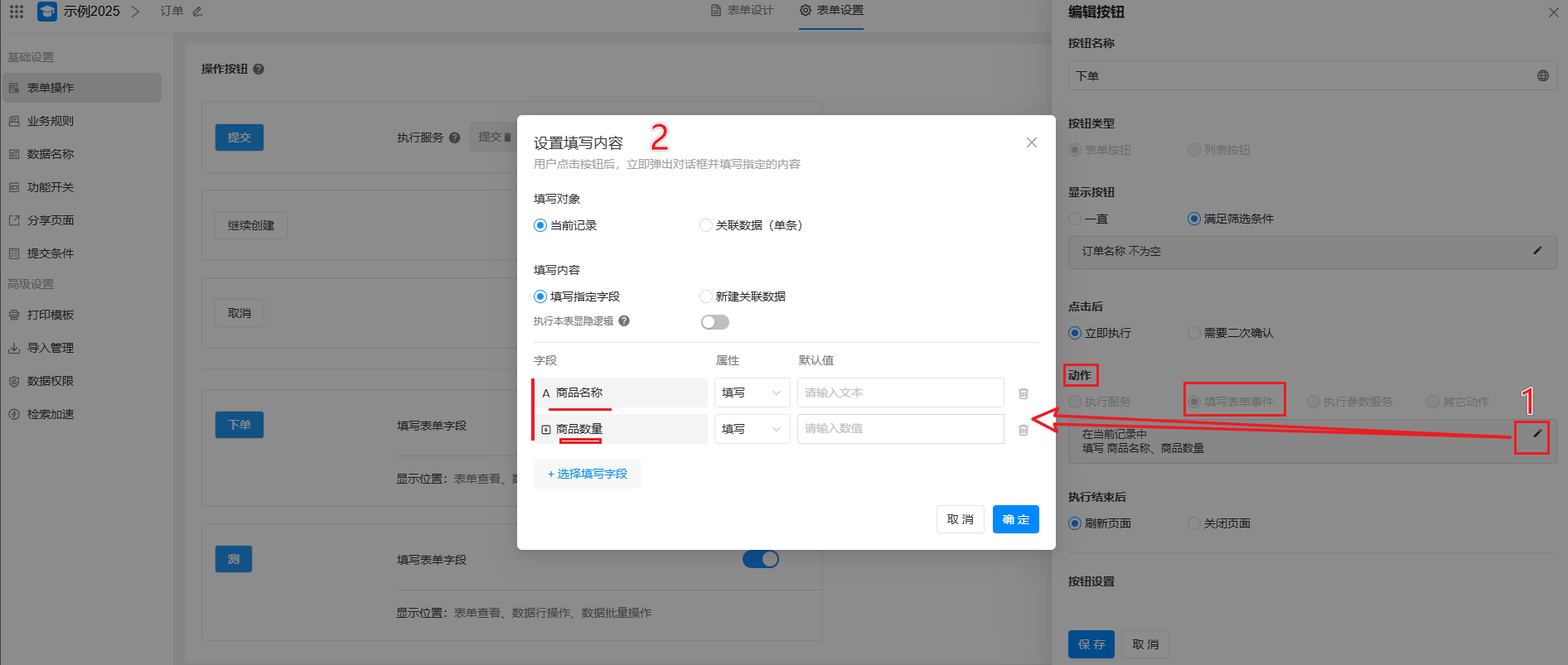
- 填写对象:当前记录,或关联数据单条
- 填写内容:填写指定字段,或新建关联数据
可以实现4个效果
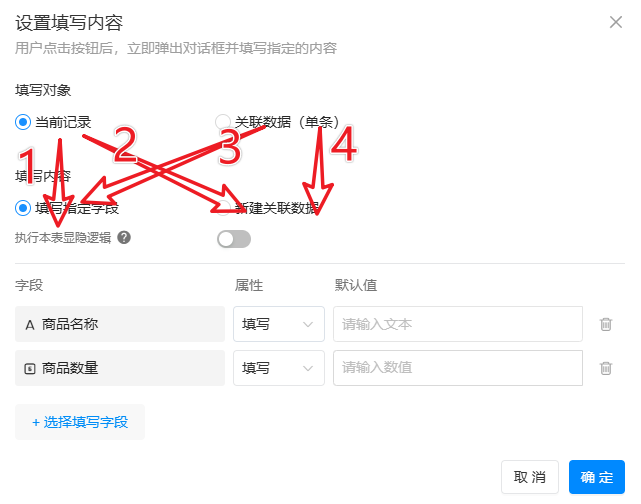
- 填写当前记录的指定字段,支持设置默认值,成员和日期支持设置动态默认值(填写人、填写日期)
- 为当前记录创建一个新的关联记录
点击后弹窗显示的创建关联记录的页面。 - 【为当前记录关联数据】填写某些字段
点击后弹窗显示关联数据的字段。例如,一个联系人关联了一个公司记录,在联系人记录中,点击按钮,可以直接打开窗口编辑公司记录的字段。 - 【为当前记录关联数据 】新增一个关联记录
填写字段配置 窗口中显示的字段,可以配置为填写、只读或必填等属性。也可以设置字段的默认值(如果不填写按空值保存)
点击时二次确认
点击按钮后,支持二次确认,提醒操作者接下来要做什么,是否继续。
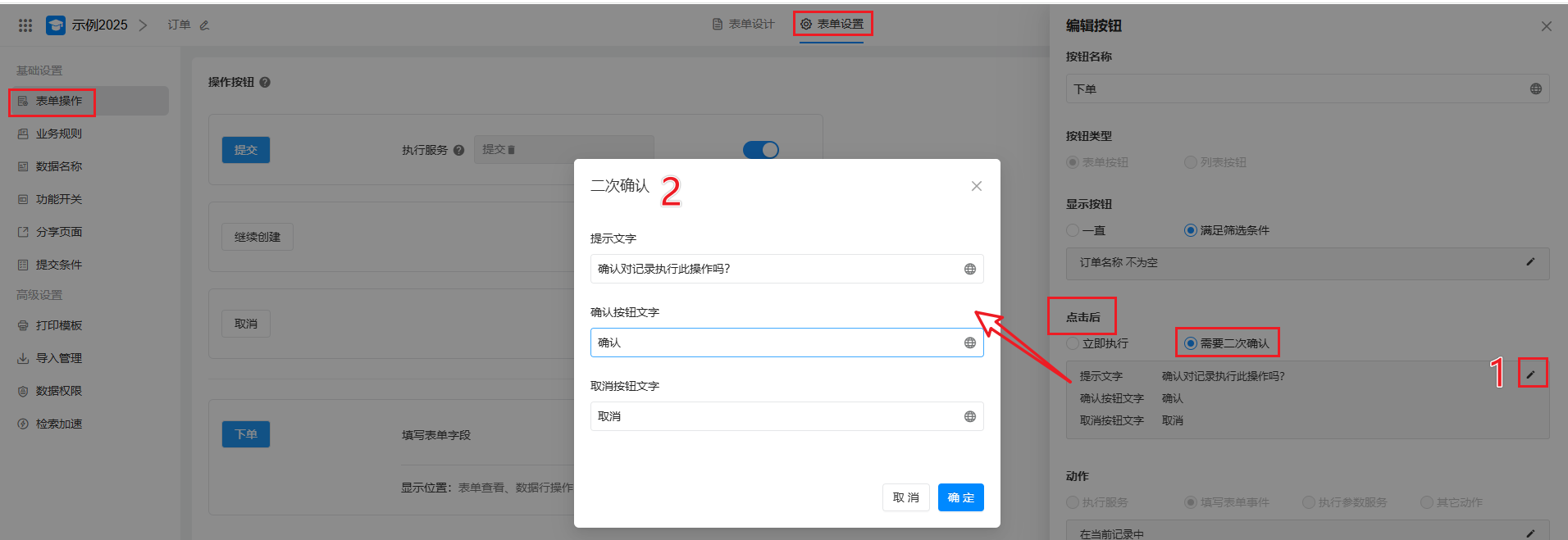
执行结束后
字段填写完毕点击提交后,直接关闭页面,还是关闭后刷新页面
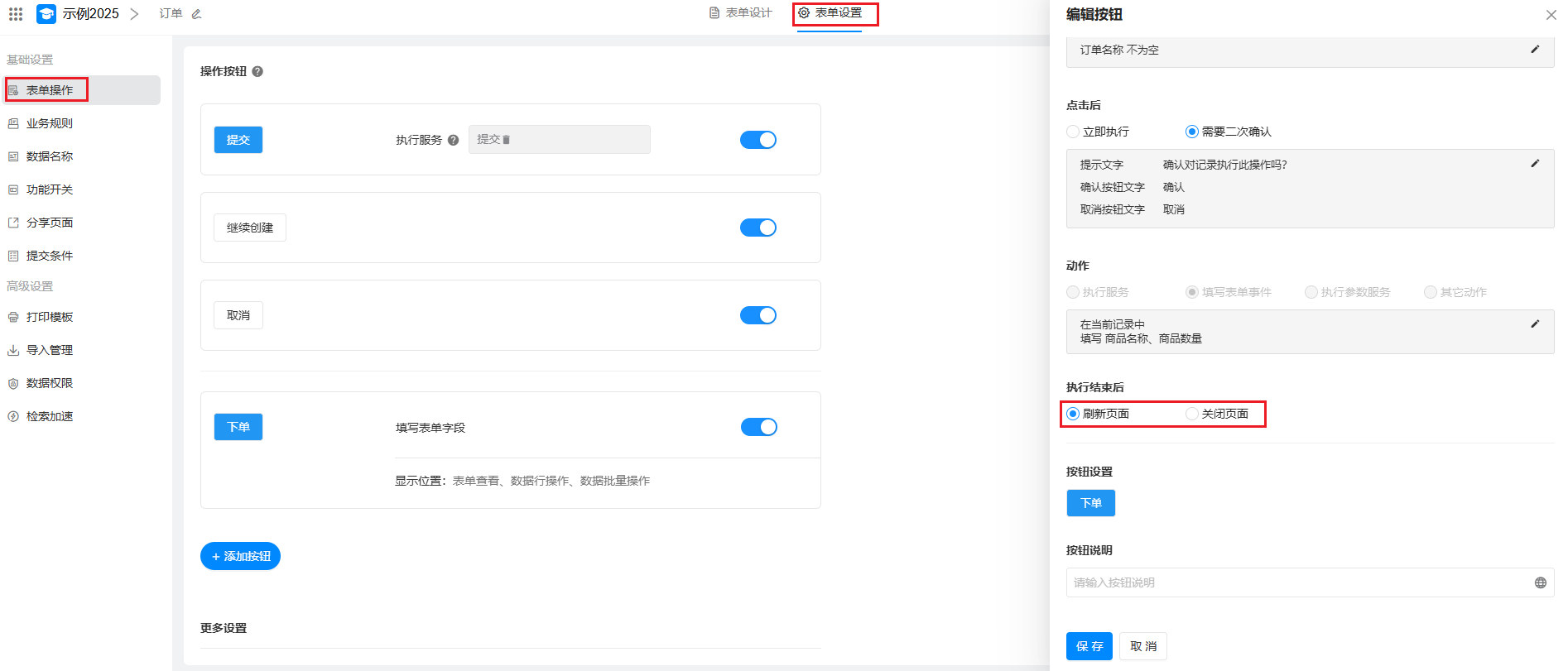
演示效果
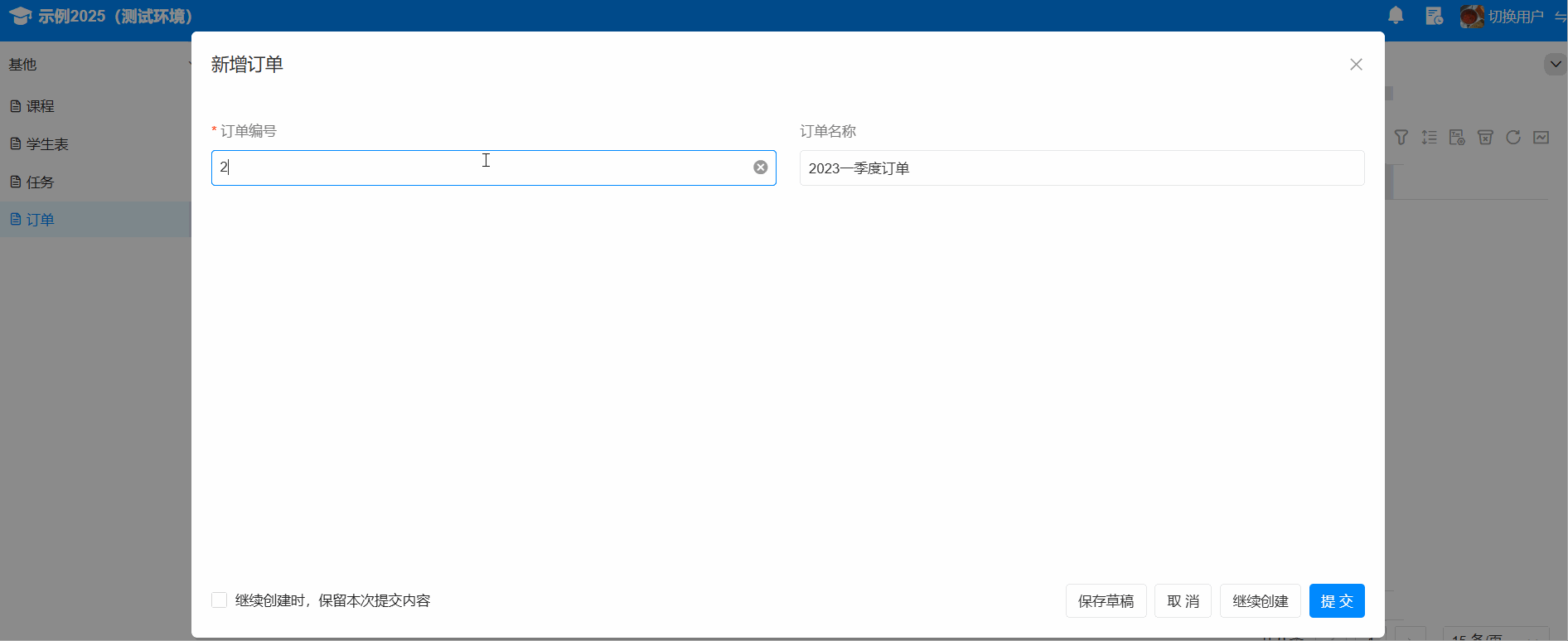
基础操作
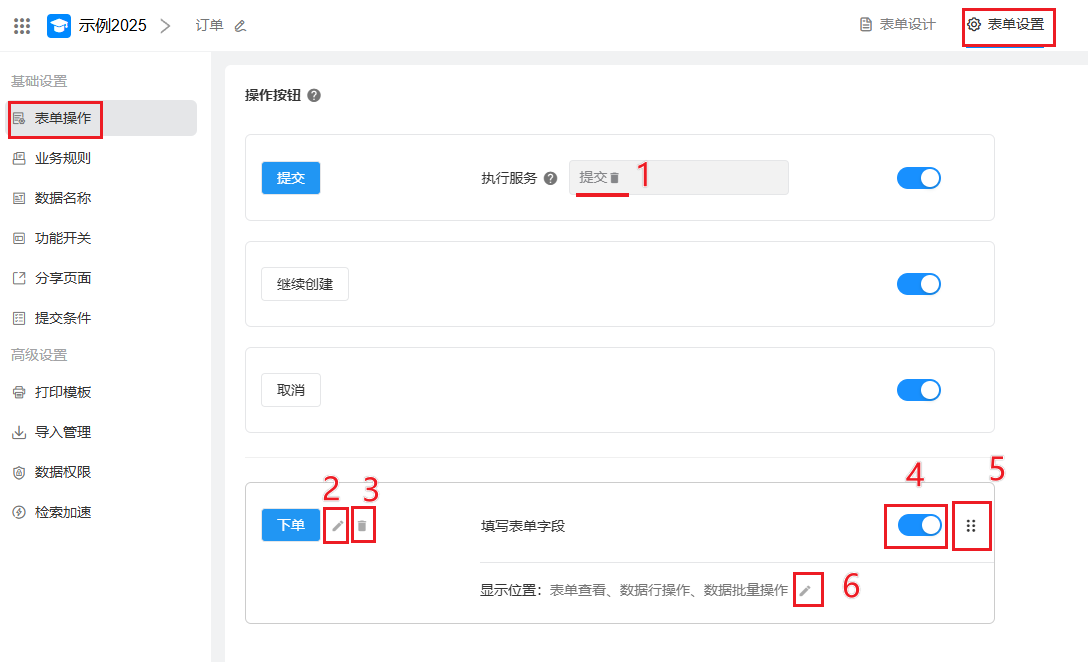
- 调用服务:编辑服务、删除服务。
- 编辑:修改自定义按钮名称、图标、样式、功能等。
- 删除:移除自定义按钮。
- 开启/关闭:开启或关闭自定义按钮 。
- 排序:按住按钮并拖拽,调整按钮的显示顺序�。
- 显示位置:选择按钮在界面中的显示位置。
平台内置按钮
提交按钮
提交按钮默认显示的,可以改名称或设置点击后的动作。
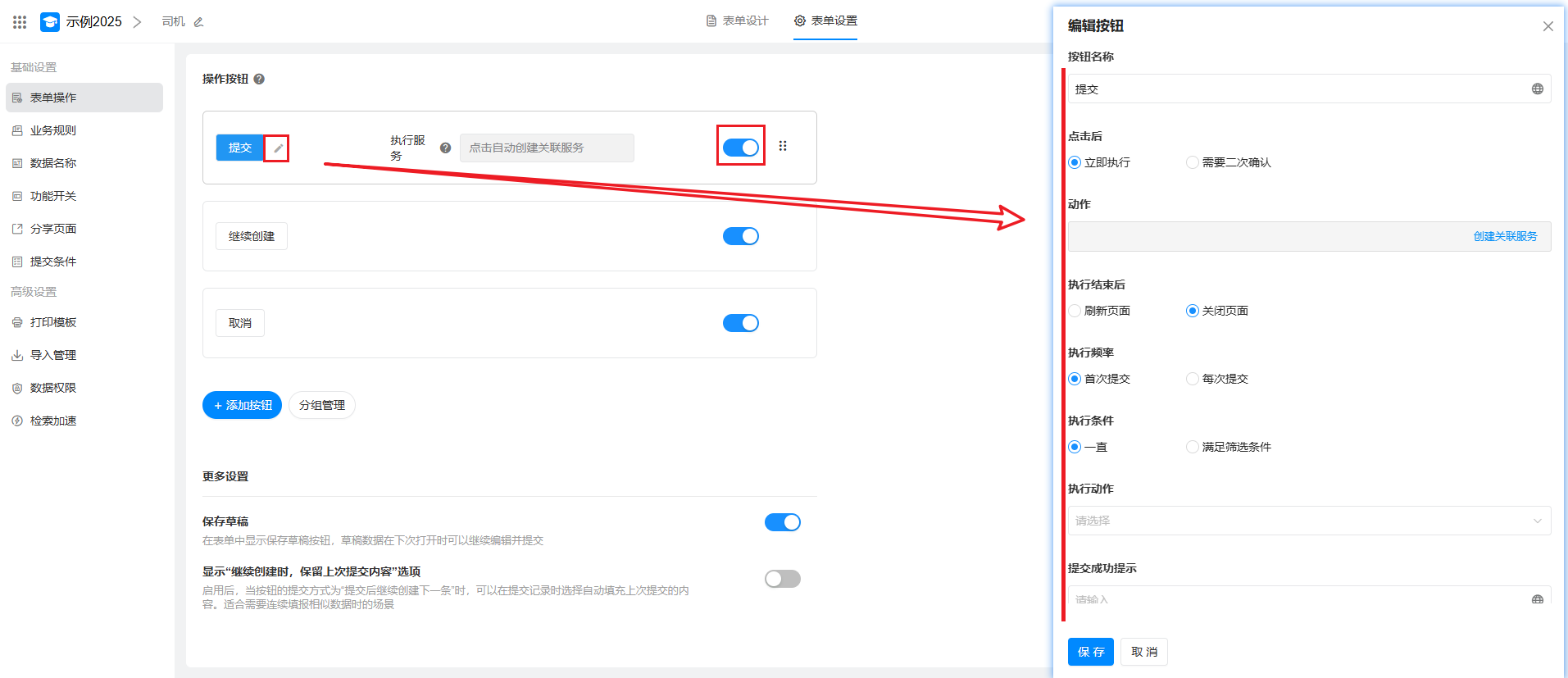
- 按钮名称 按钮可以修改名称,可以根据提交后的动作命名,例如“提交并关闭”,或“提交后继续创建”。
继续创建
继续创建按钮是一个辅助按钮,不需要时可以隐藏。也可以修改名称。
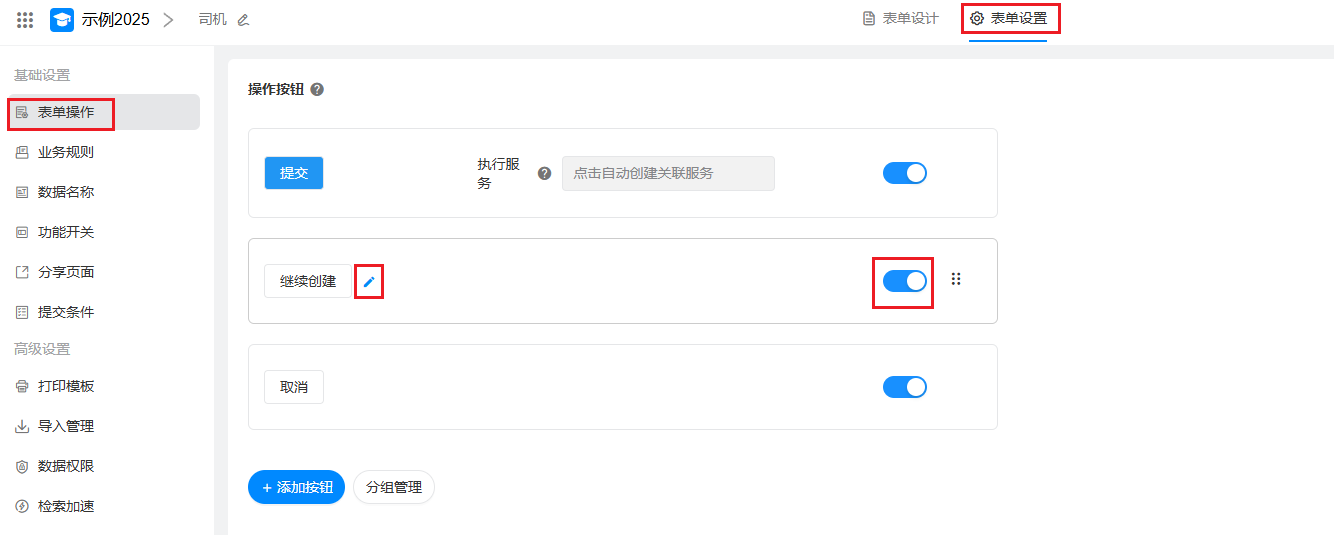
取消
继续创建按钮是一个辅助按钮,不需要时可以隐藏。也可以修改名称。
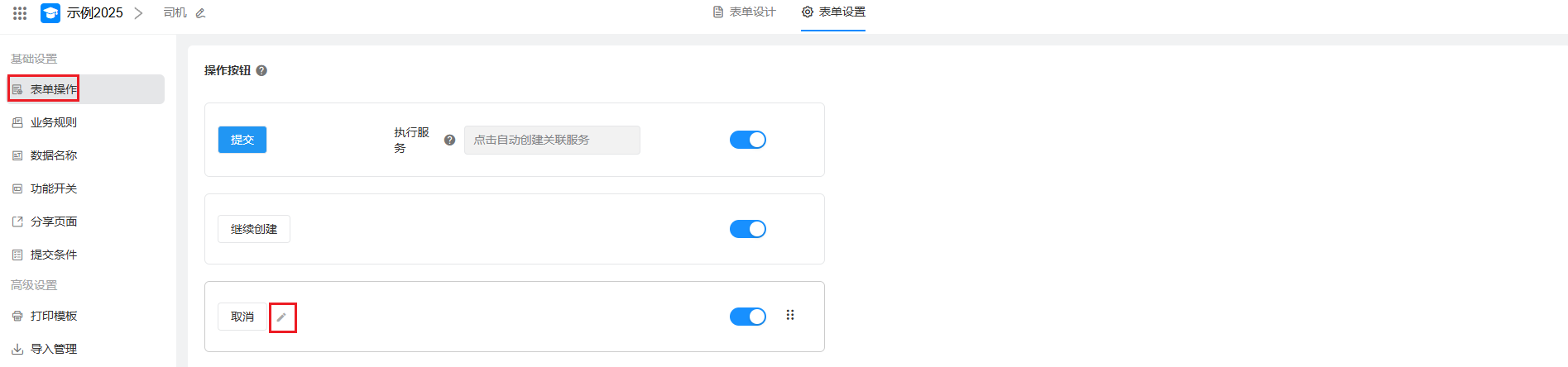
保存草稿
在表单中显示保存草稿按钮,草稿数据在下次打开时可以继续编辑并提交
显示“继续创建时,保留上次提交内容”选项
启用后,当按钮的提交方式为“继续创建”时,可以在提交记录时选择自动填充上次提交的内容。适合需要连续填报相似数据时的场景
👇文档问题反馈
- 文档中是否有错别字、内容过期、难以理解等问题?点此反馈给我们